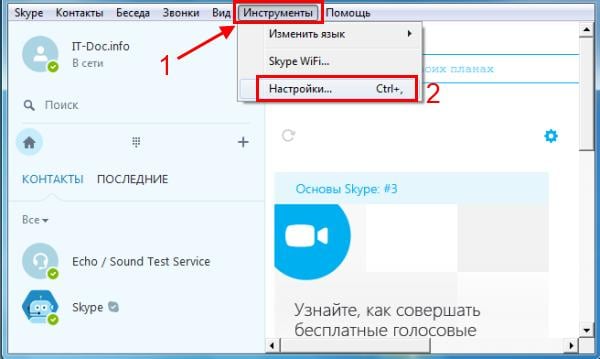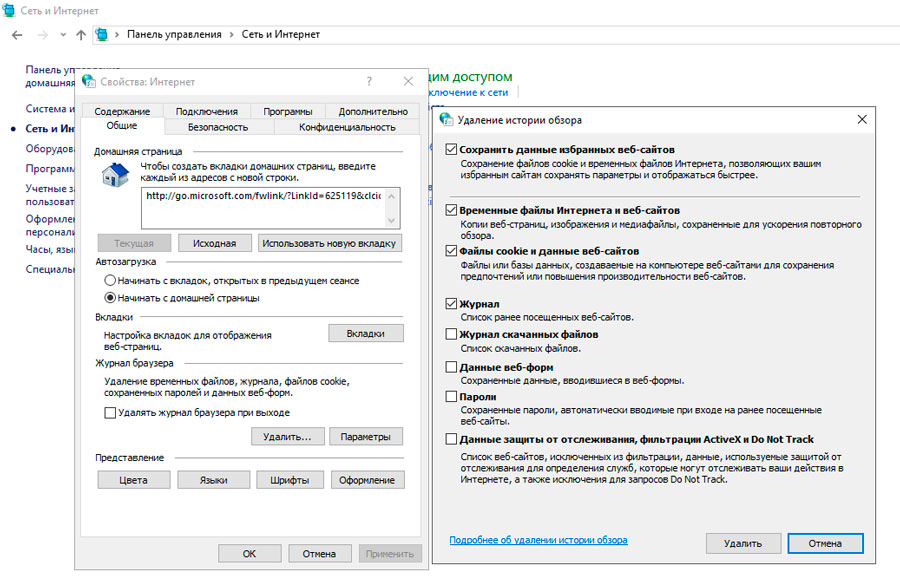Как убрать рекламу в Skype
В статье будет рассмотрено два действенных метода. Один из них требует денег, а второй бесплатен. Однако свои плюсы есть у каждого.

В настоящий момент рекламные показы актуальны только для старой версии программы. А вот в новой они временно отсутствует. Соответственно, вы можете просто обновить свой Скайп. Или же воспользоваться одним из предложенных ниже способов.
Способ 1: Платный
В число функций Skype входит и связь с обычными телефонными номерами — но эта услуга, понятно, платная. Чтобы позвонить близким в своей стране, находясь за рубежом, или наоборот — за рубеж людям, у которых Скайпа нет, придётся оплатить звонок. Другое дело, что стоимость звонка будет часто куда ниже, чем при прямой связи с мобильного.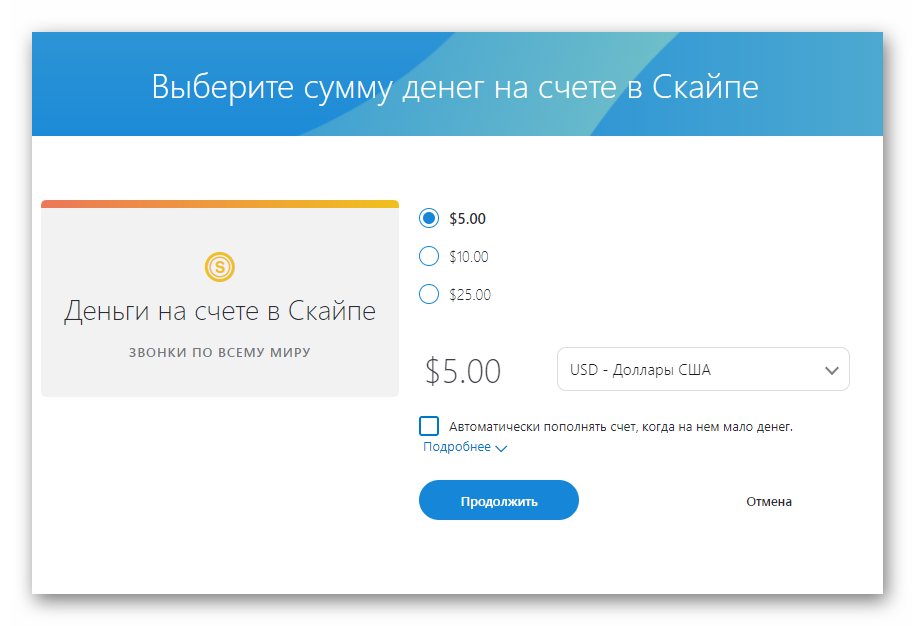
Оплачиваете звонки вы со счёта в учетной записи. И что интересно: если на вашем балансе сумма выше нуля, реклама для вас будет отключена. Минимальное пополнение составляет 5 долларов. Между прочим, Скайп принимает и Интернет-расчёты. Соответственно, если у вас на Вебмани завалялись забытые WMZ — можете их применить с пользой.
Плюсы этого способа:
- Работает на всех устройствах и ОС.
- Сохраняется после переустановки Скайпа или даже системы.
- Не требует шаманских приёмов.
- Совершенно легально.
- Позволяет сэкономить на международных звонках.
Но есть и минусы, которые могут перевесить, если платными услугами вы не пользуетесь:
- Стоит денег.
- Каждые полгода сумма на счету замораживается. Деньги не пропадают, но, чтобы вернуть их на счёт, нужна повторная активация средств.
Способ 2: Бесплатный
Другой способ отключить рекламу в Skype для Windows основан на блокировке доступа к рекламным ресурсам. Если вы заблокируете их на уровне системы, от этого будет сплошной профит.
Вам понадобится файловый менеджер с доступом в скрытые и системные папки (например, Total Commander). Проводник Windows лучше оставить «безопасным».
Первым делом загляните в папку WindowsSystem32driversetc и найдите там файл hosts без расширения.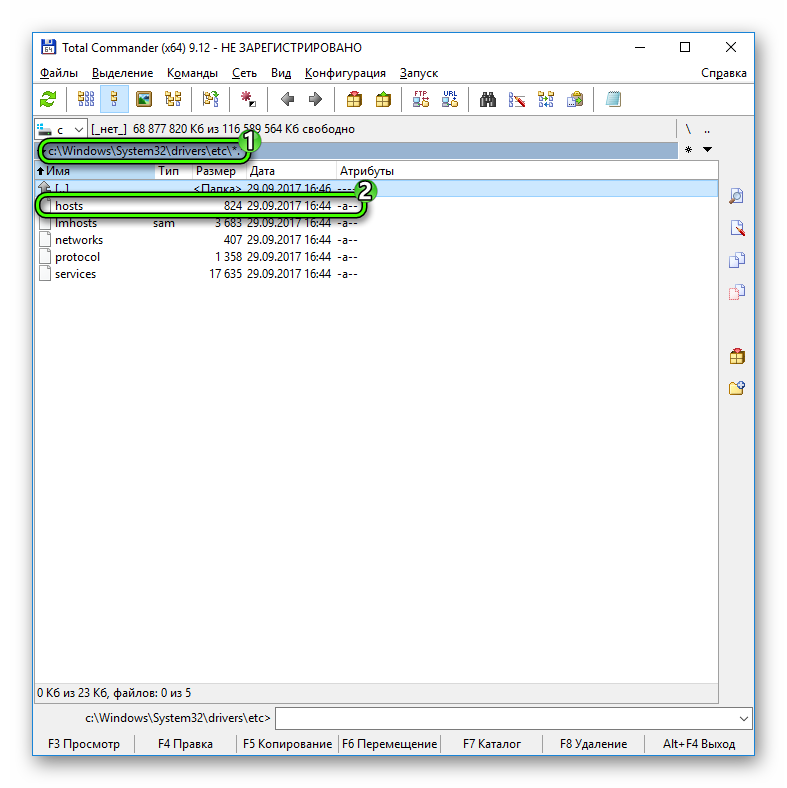 Откройте его блокнотом и добавьте несколько строк:
Откройте его блокнотом и добавьте несколько строк:
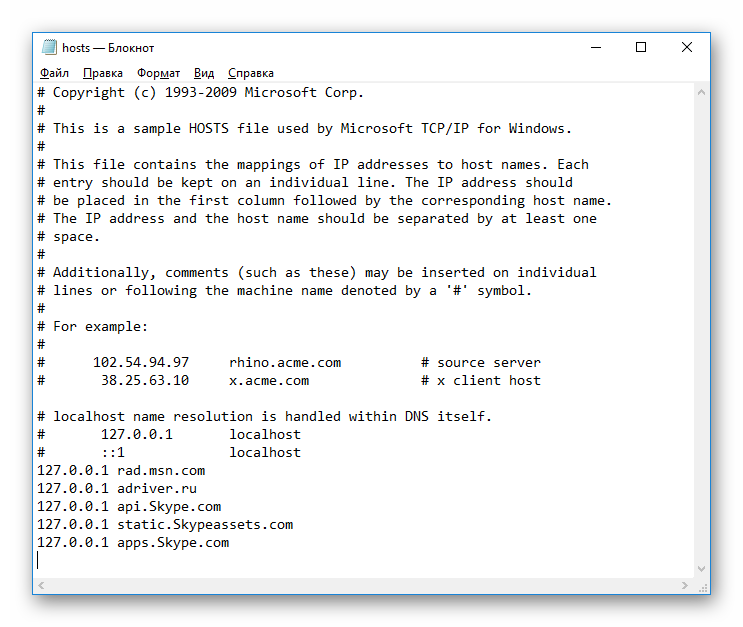 Цифры в начале — ваш локальный IP-адрес. Адреса, записанные буквами, ведут на рекламные ресурсы. Теперь мы будем принудительно переадресовывать обращение на эти сайты, так, что искать рекламу Скайп будет у вас же на компьютере, где её, конечно, нет. Трафик сэкономлен, ура!
Цифры в начале — ваш локальный IP-адрес. Адреса, записанные буквами, ведут на рекламные ресурсы. Теперь мы будем принудительно переадресовывать обращение на эти сайты, так, что искать рекламу Скайп будет у вас же на компьютере, где её, конечно, нет. Трафик сэкономлен, ура!
Но этого мало. Рекламные баннеры теперь будут пустовать, но можно избавиться даже от пустых пятен на их месте. Для начала включите отображение скрытых файлов. Далее, зайдите в директорию UsersИмя_ПользователяAppDataRoamingSkypeИмя_в_Skype (подставьте вместо Имя Пользователя и Имя в Skype нужные имена) и найдите там файл config.xml.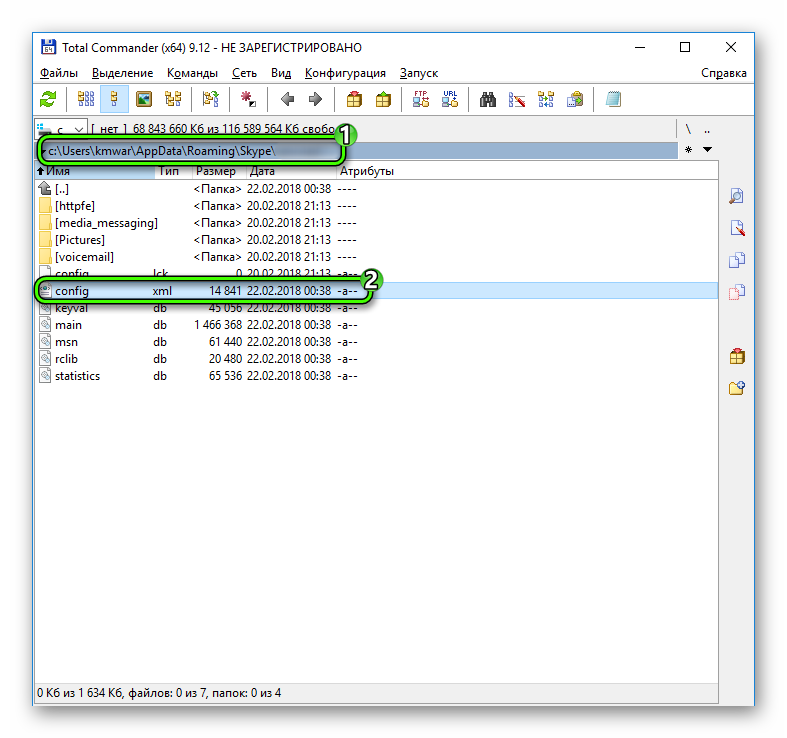
В нём надо найти две строки: параметры и .
Разметка файла сходна с HTML. Между открывающим и закрывающим тегом в обоих случаях вам нужно поставить ноль. Эта опция отключает сам показ рекламных секторов в Скайпе. Если вы сделаете этот шаг, но обойдётесь без предыдущего, Skype не будет показывать вам рекламу, но всё равно будет её загружать.
У такого способа есть минусы:
- Работает только со Skype Classic под Windows.
- Требует некоторого понимания, что вы делаете.
- После переустановки Скайпа или Windows, придётся повторять.
- Не работает для OS X или Linux.
И лишь один плюс, но для многих критичный. Это все полностью бесплатно. Решайте, какой путь для вас ближе, и действуйте!
Пошаговая инструкция отключения рекламы в Скайпе
- Включите Skype.
- Выберите Инструменты – Настройки.

- Перейдите на вкладку «Безопасность».
- Уберите птичку в пункте «Разрешить показ…».
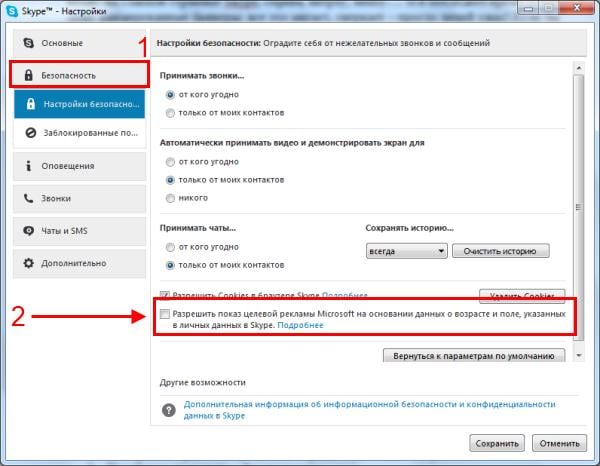
Обычно данный метод редко действует, но все же. Реклама останется, хотя, возможно, ее станет меньше. Идем дальше.
Убираем рекламу в главном окне Skype

Отключить рекламу, которая показывается в главном окне скайпа можно с помощью настроек в самой программе. Для этого:
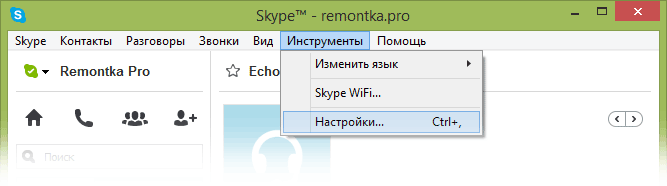
- Зайдите в настройки, выбрав пункт меню «Инструменты» — «Настройки».
- Откройте пункт «Оповещения» — «Извещения и сообщения».
- Отключите пункт «Рекламные акции», также можно отключить и «Помощь и советы от Skype».
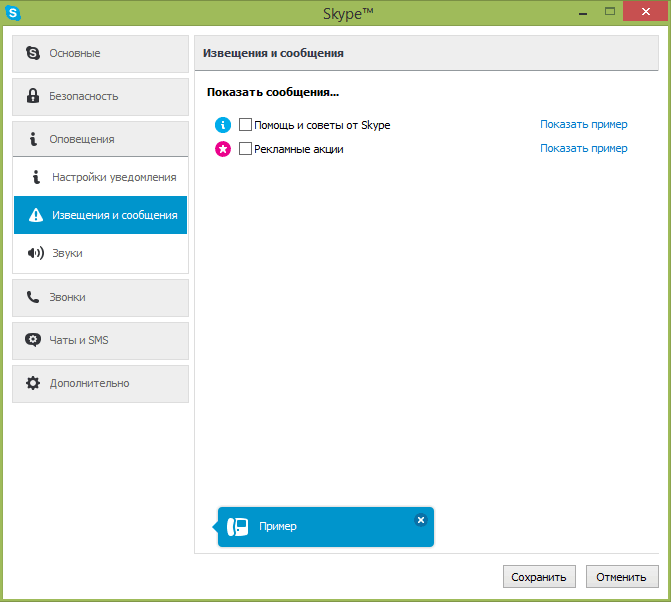
Сохраните измененные параметры. Теперь часть рекламы исчезнет. Однако, не вся: например, при звонках вы все равно будете видеть рекламный баннер в окне разговора. Однако, и его можно отключить.
Как убрать рекламу в Скайпе в файле hosts
Есть еще один способ, с помощью которого можно будет отключить показ рекламы в Скайпе. Это можно сделать с помощью средств операционной системы Windows, с помощью внесения изменения в файл hosts, добавив в файл некоторые записи, которые будут блокировать рекламу.
Файл hosts расположен в папке с операционной системой Windows по такому пути:
Этот файл не имеет расширения, но его можно открыть в любом текстовом редакторе, например, при помощи приложения Блокнот. Если вы просто откроете этот файл при помощи текстового редактора, то вы не сможете сохранить сделанные в файле изменения, так как для сохранения файла хостс необходимы права администратора.
Поэтому этот файл необходимо будет сохранить с правами администратора. Это можно сделать при помощи программы Блокнот. Об этом способе открытия файла хостс, вы можете прочитать здесь.
- Как убрать рекламу из µTorrent
- Как убрать рекламу в KMPlayer
Для того, чтобы изменения в файле hosts сохранились, можно будет проделать такую операцию. Скопируйте (или переместите) файл хостс в другую папку на своем компьютере. Легче всего можно будет скопировать файл на Рабочий стол. Рабочий стол – это такая же папка, как любая другая папка на вашем компьютере.
Далее откройте при помощи Блокнота файл hosts. Добавьте в этот файл, ниже записей начинающихся с решетки (#), следующие строки:
Вы можете просто скопировать отсюда эти записи, а затем ставить их в файл хостс. Если вы желаете вручную добавить эти строки в файл hosts, то после завершения ввода набора цифр, не забудьте обязательно сделать хотя бы один пробел перед названием сайта.
Эти строки добавляются в данный файл для блокировки серверов Microsoft, которые транслируют рекламу в программу Skype.
После внесения изменений в файл хостс, на вашем компьютере будут заблокированы данные веб-сайты.
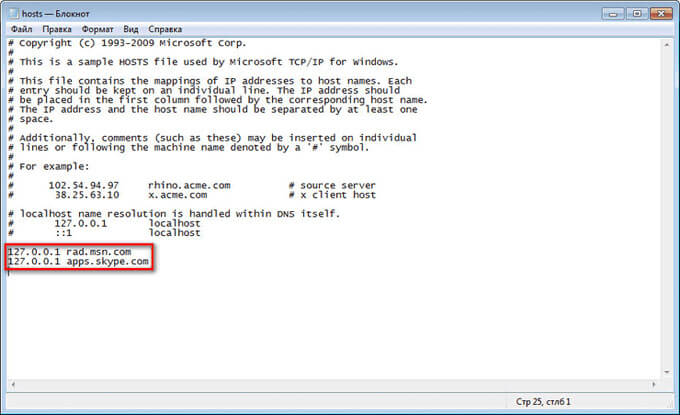
После этого, этот файл. Затем скопируйте сохраненный файл в папку «etc», заменив им оригинальный файл хостс. Согласитесь на применение изменений от имени администратора.
После завершения внесения изменений в файл hosts, вы можете снова запустить программу Skype. После открытия главного окна программы вы увидите, что реклама в программе Скайп была удалена.
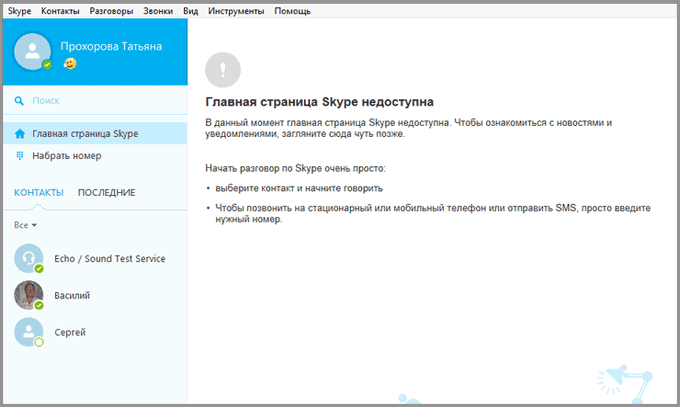
Теперь вы можете пользоваться приложением, рекламные объявления больше не будут вас отвлекать от общения в интернете с вашими близкими или знакомыми.
Если на вашем компьютере, почему-то реклама в Скайпе все рано не будет отключена, то вы можете добавить в файл hosts такие записи:
Надеюсь, что теперь у рекламы не будет никаких шансов на появление в программе.
Настройка Internet Explorer
Итак, выше мы обсудили настройки программы, а теперь давайте приступим к настройке системы. Для начала открываем окно «Свойства браузера», которое находится в меню «Сервис» или же зайдите в «Пуск» — «Панель управления» — выберите справа вверху «Мелкие значки» — и найдите «Свойства браузера».
Переходим в подраздел «Безопасность», в котором выполняются настройки безопасности для сайтов, блокирование нежелательного содержимого сети Интернет и параметры подключения.

Настройка зоны «Ограниченные узлы» решает вашу проблему. Необходимо выделить эту зону и нажать кнопку «Узлы». Теперь вводим сайты для блокировки:
- http://rad.msn.com
- http://apps.skype.com
- https://static.skypeassets.com

Если результат не достигнут, то добавляем ещё несколько сайтов: http://api.skype.com, а также http://adriver.ru. Закрываем окно «Ограниченные узлы». Далее сохраняем сделанные изменения. Для этого необходимо нажать кнопку «ОК» и закрыть окно «Свойства обозревателя». Запустите Скайп для проверки результата, реклама должна исчезнуть из Skype.
Mac OS X
Способ № 1.
1. Зайдите в Finder.
2. Выберите «Переход» → «Переход к папке».
3. Пропишите путь «/private/etc/hosts» (без кавычек).
4. Появится новое окно со списком файлов, среди которых будет и hosts. Дважды щёлкните на нём левой кнопкой мыши.
5. Откроется текстовый редактор. Сюда вставляем все ссылки из списка.
6. Сохраните файл, но на рабочем столе.
7. Затем, перетащите его в папку (/private/etc/hosts), согласившись с предложением ОС заменить уже имеющийся там документ.
Способ № 2.
Здесь достаточно открыть Терминал (Найдите его в Приложениях → Утилиты), далее вписываем следующие команды (без кавычек):
1. «sudo cp /private/etc/hosts
/Documents/hosts-backup»
Эта команда создаёт резервную копию файла, которую потом вы сможете восстановить, если захотите.
2. «sudo nano /private/etc/hosts»
Теперь открывается непосредственно сам файл.
3. Если вас попросят ввести пароль – используйте тот, который вводите при установке приложений (при вводе он может не отображаться, словно вы ничего не нажали. Это нормально. Когда пароль будет введён, нажмите Enter).
4. По одному вводим адреса из списка. После каждой добавленной записи необходимо нажать CTRL+O, чтобы подтвердить изменения. Когда всё будет сделано, нажмите CTRL+X для выхода из Терминала.
Для возврата к созданной ранее копии файла, откройте Терминал и впишите «sudo cp
Как убрать рекламу в Skype
Доброго времени суток. Продолжаем избавляться от рекламы в интернете. В данном посте я расскажу о том, как очень просто можно убрать рекламу в различных приложениях, в частности, в популярном мессенджере Skype (на момент написания статьи актуальной была версия 7.1.67). Итак:
0. Источники рекламы в Skype
По умолчанию Skype показывает рекламу на главной странице:

и на боковой панели:

Для того, чтобы отключить рекламу в Skype (как и в любом другом приложении) достаточно всего лишь заблокировать ресурсы, с которых программа получает рекламу для отображения. Для данного примера это 2 адреса (для каждого приложения набор адресов свой):
- rad.msn.com — блокировка рекламы на боковой панели
- apps.skype.com — блокировка рекламы на главной странице
Как это сделать? Есть несколько способов ограничить доступ к конкретному ресурсу в сети для текущего компьютера. Рассмотрим подробно некоторые из них:
(Внимание! После блокировки сайтов, может потребоваться чистка кэша Internet Explorer).
1. Добавление ресурса в список опасных сайтов Internet Explorer
Один из самых простых способов ограничить доступ к заданному ресурсу в сети, добавить его в список опасных сайтов Internrt Explorer. Для этого запускаем браузер, нажимаем кнопку «Настройки» (в верхнем правом углу) и в появившемся списке выбираем пункт «Свойства браузера».

В открывшемся окне свойств браузера переходим на вкладку «Безопасность», выделяем в списке зон для настройки безопасности зону «Опасные сайты» и нажимаем кнопку «Сайты».

Вносим вышеуказанные ресурсы в формате
- *.rad.msn.com
- *.apps.skype.com
в список опасных сайтов. Для этого просто записываем имя ресурса в соответствующее поле и нажимаем кнопку «Добавить». После чего закрываем окно кнопкой «Закрыть».

Вот в общем то и всё. Вы можете просмотреть или отредактировать параметры безопасности для зоны «Опасные сайты» нажав на кнопку «Другой» в разделе «Уровень безопасности для этой зоны». Закрываем окно с помощью кнопки «ОК».

2. Добавление ресурса в файл hosts
Еще один способ заблокировать какой-либо ресурс на текущем компьютере добавить его в файл hosts с любым «неправильным» назначением. Данный файл, можно отредактировать любым текстовым редактором, например «Блокнотом». Однако для того, чтобы система разрешила сделать это, редактор следует запускать с повышенными правами администратора. Для этого необходимо найти программу в списке всех программ и выбрать соответствующий пункт в контекстном меню.


и уже после этого, через меню «Файл» — «Открыть» выбрать файл hosts, который находится в:
%systemroot%system32driversetc

После того, как файл hosts откроется, добавляем в него адреса сайтов, которые необходимо заблокировать в формате:
127.0.0.1
для данного примера это
127.0.0.1 rad.msn.com
127.0.0.1 apps.skype.com
И сохраняем файл с помощью кнопок меню «Файл» — «Сохранить».

3. Добавление адреса в черный список файервола
Если у вас на компьютере установлен какой-либо сетевой экран (firewall), то можно добавить требуемый ресурс в список заблокированных адресов этого сетевого экрана. Например, у ESET Smart Security есть соответствующий фильтр в ветке настроек «Защита доступа в интернет» — «HTTP, HTTPS» — «Управление адресами».

4. Добавление адреса в черный список на маршрутизаторе / шлюзе
Если вы выходите в сеть через управляемый маршрутизатор (роутер, шлюз), то ограничить доступность выбранных ресурсов можно и с помощью настроек самого маршрутизатора. Даже у самых бюджетных роутеров, таких как D-Link DIR-300 есть соответствующие возможности.

Из плюсов такого метода можно отметить, что при блокировке сайта на маршрутизаторе, он будет заблокирован сразу на всех компьютерах сети. Соответственно, ни один из пользователей локальной сети не сможет попасть на заблокированный сайт.

Смотрите также:
Продолжаем избавляться от назольевой рекламы в интернете. Сегодня я расскажу о том, как за 30 секунд убрать рекламу в популярном нынче бесплатном торрент-клиенте uTorrent (в оригинале – µTorrent). На момент написания…
По умолчанию поиск в Windows (в данном примере в Windows 7) ищет файлы по имени. Содержимое учитывает только в проиндексированных расположениях. Чтобы поиск искал по содержимому всех документов, нужно изменить…
Много интернет-сервисов предоставляют свои услуги бесплатно. Но зарабатывают они чаще всего на рекламе. Соответственно за халяву приходится платить вниманием, которое постоянно отвлекают всплывающие баннеры и реклама. Но есть способ обойти…
10 Responses to Как убрать рекламу в Skype
Эту информация больше не актуальна, но вот этот способ сейчас точно работает — http://chvanov.ru/how-to-remove-skype-7-ads/
Не отключая обновлений и прочего просто прячем место для баннера удалив одну строчку в конфиге.
Нет, вы не правы. Актуально для последней, на текущей момент, версии Skype.
У меня версия 7.1.59.105 и ни первый, ни второй, ни четвёртый способ не сработал (третий не пробовал ввиду отсутствия фаерволла). В сети вагон подтверждений о том, что у многих эти способы не работают (загуглите «убрать рекламу в скайпе 7» и почитайте комментарии).
А тот что у меня описан — работает.
Только что поставил на новый компьютер Skype последней версии — 7.2.67.103. Проверил, метод работает.
Ничего не говорю про ваш метод, но не сейте панику, пожалуйста.
Прямо даже интересно стало. Сегодня как раз Скайп обновился до очередной версии — 7.2.59.103 (кстати мой клиент утверждает, что это последняя версия, а у Вас почему-то 7.2.67.103, странно…). Решил поэкспериментировать. Заблокировал два указанных домена на роутере. Запустил Скайп. На главной странице увидел два баннера (уже ставший постоянным с двумя девушками «на любителя» и какой-то рекламный). Больше куда не тыкал рекламы нигде не нашел. Потом снял блокировку. Запустил — то же результат. Стал вспоминать где вообще там была реклама раньше. Не вспомнил — мозг уже подсознательно отфильтровывает баннеры 🙂 Порылся в интернете. Нашел мнение, что в последних версиях MS и так снизил количество рекламы до минимума (типа Вайбер наступает и тд.). Там же нашел, что после того как заблокировали URL надо почистить кэш IE. Кеш почистил, блокировку на роутере включил опять. Запустил Скайп и вуаля — рекламный баннер больше не появляется, но «две подружки» так и остались (то ли они качаются с другого адреса, то ли встроены в саму программу). Так что метод работает, но надо не забыть почистить кэш IE. А так же видимо можно утверждать, что в новых версиях клиента рекламы и так почти уже нет. Если не прав — поправьте.
Отлично работает способ. Только что проверил на 7.4.0.102
Надоела реклама, а тут статья под руку подвернулась.
Спасибо. Я в файл hosts добавил адреса с рекламой.
Стоит версия 7.3.0.101, добавил в hosts файл и очистил кэш IE — все заработало! Главное эти «две подружки» исчезли, не придется больше их видеть ))
Спасибо автору!
И вам спасибо, за ваш комментарий!
Добавил в статью про очистку кэша Internet Explorer.
Отключение рекламы в Скайпе с помощью скрытых элементов
Примерно такой же способ пригоден, если вы используете устаревшую версию Windows XP:
- жмём «Пуск»;
- кликаем на вкладке «Программы» и на папке «Стандартные»;
- выбираем пункт меню «Выполнить»;
- вводим в строке консоли команду AppData, подтверждаем;
- в открывшемся окне ищем папку Roaming, заходим в неё;
- кликаем на папке Skype;
- открываем текстовым редактором файл shared.xml;
- все теги с единичками меняем на нули;
- сохраняем файл».
После отключения показа рекламы в Skype весьма желательно почистить кэш, иначе некоторое время, которое может оказаться достаточно большим, реклама будет подгружаться из кэша, несмотря на её запрет. Чистка кэша мессенджера осуществляется следующим образом:
- кликаем на кнопке «Пуск»;
- заходим в «Панель управления»;
- жмём на вкладке «Сеть и интернет»;

- кликаем на пункте «Свойства браузера»;
- заходим во вкладку «Общие»;
- ищем кладку «Журнал браузера»;
- кликаем на надписи «Удалить…»;

- откроется новое окно, в котором необходимо отметить галочкой пункт, именуемый «Временные файлы интернета»;
- подтверждаем удаление.
Рекомендуется также выполнить чистку кэша с использованием известной утилиты CCleaner. Скачиваем её, устанавливаем, запускаем, отмечаем галочками все строчки с названиями используемых браузеров в подразделе «Интернет-кэш», жмём кнопку «Очистка», подтверждаем операцию.
Выполнив комплекс приведённых выше мероприятий, очистив кэш и реестр, можно навсегда избавиться от надоедливой рекламы и навязчивых сообщений любимого мессенджера.
А вы как боретесь с показами рекламы? Ждём ваших комментариев!